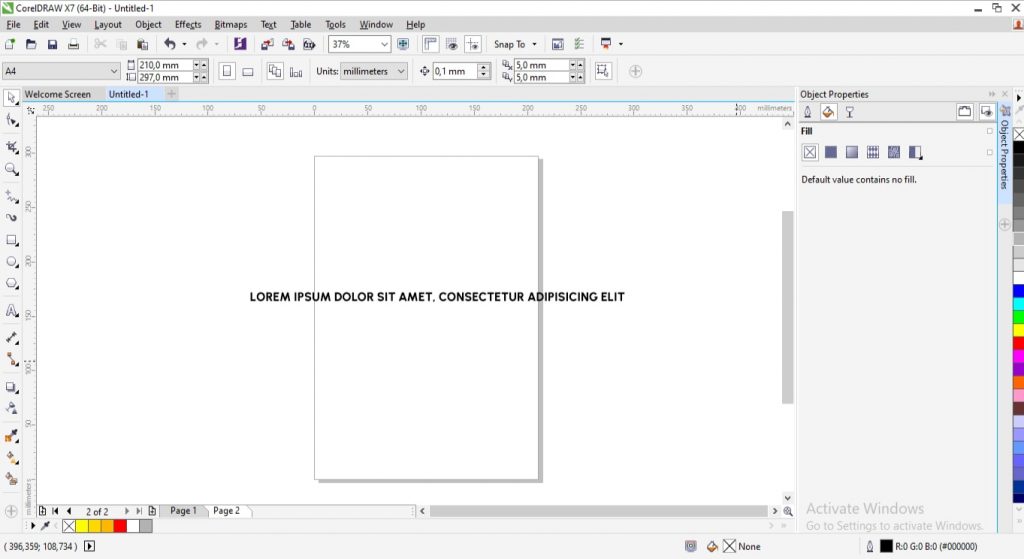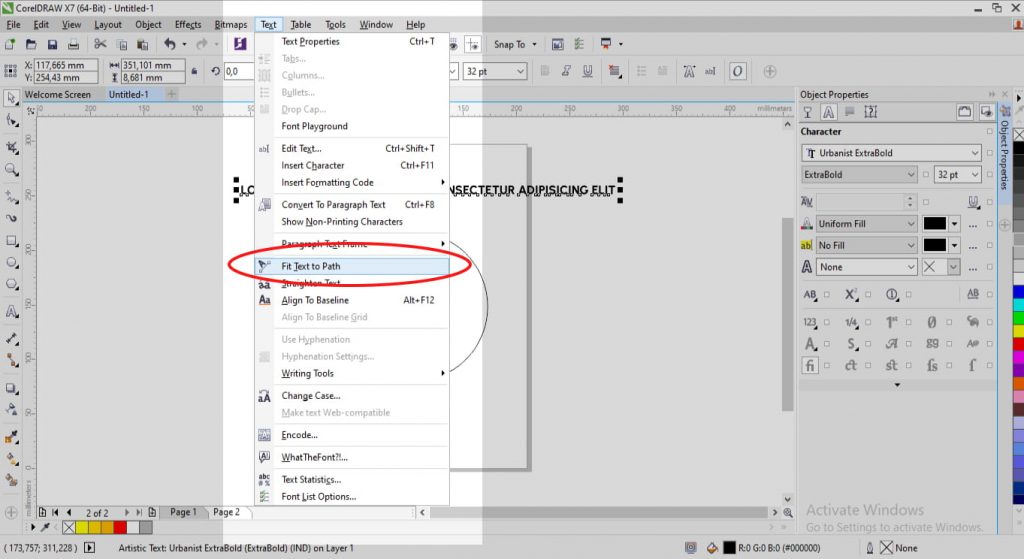HTML (Hypertext Markup Language): Bahasa pemrograman yang digunakan untuk membangun struktur dasar halaman web.
CSS (Cascading Style Sheets): Digunakan untuk mengatur tampilan dan gaya halaman web, termasuk tata letak, warna, font, dan elemen visual lainnya.
JavaScript: Bahasa pemrograman yang sering digunakan untuk menambahkan interaktivitas pada halaman web, seperti validasi form, efek animasi, dan responsif pada elemen halaman.
Backend Programming: Untuk mengelola data dan memproses logika bisnis, Kamu akan memerlukan bahasa pemrograman server-side, seperti:
PHP: Bahasa pemrograman server-side yang populer dan dapat digunakan bersama dengan HTML untuk menghasilkan halaman web dinamis.
Python: Bahasa pemrograman yang fleksibel dan banyak digunakan untuk pengembangan web dengan menggunakan kerangka kerja (framework) seperti Django atau Flask.
Node.js: Platform JavaScript yang berjalan di sisi server, memungkinkan Kamu untuk menggunakan JavaScript secara penuh dalam lingkungan server.
Database: Untuk menyimpan data produk, transaksi, dan informasi lainnya, Kamu akan memerlukan sistem database. Beberapa pilihan yang umum digunakan termasuk MySQL, PostgreSQL, atau MongoDB untuk basis data NoSQL
Bahasa pemrograman web adalah kunci untuk mengembangkan berbagai jenis situs web dan aplikasi yang berfungsi di lingkungan internet. Dalam artikel ini, kita akan menjelajahi beberapa bahasa pemrograman web yang paling umum digunakan serta tujuan dan kegunaan masing-masing bahasa tersebut.
1. HTML (HyperText Markup Language)
HTML adalah bahasa markah yang digunakan untuk membuat struktur dan konten dasar dari halaman web. Dengan menggunakan elemen-elemen seperti tag, atribut, dan tautan, pengembang web dapat membangun tata letak halaman, menampilkan teks, gambar, video, dan mengatur berbagai elemen secara hierarkis. Namun, HTML tidak memiliki kemampuan pemrograman sejati, hanya digunakan untuk menentukan bagaimana konten ditampilkan.
2. CSS (Cascading Style Sheets)
CSS adalah bahasa yang digunakan untuk mengontrol tampilan visual dari halaman web yang dibuat dengan HTML. Dengan CSS, pengembang dapat mengubah warna, tata letak, ukuran, dan aspek visual lainnya dari elemen-elemen di halaman web. Ini memisahkan gaya dari struktur, memungkinkan perubahan tampilan global pada situs web dengan hanya mengubah kode CSS.
3. JavaScript
JavaScript adalah bahasa pemrograman yang kuat dan sering digunakan untuk memberikan interaktivitas kepada halaman web. Dengan JavaScript, pengembang dapat membuat efek animasi, memvalidasi input pengguna, berinteraksi dengan API, dan mengembangkan aplikasi web yang lebih kompleks. Bahasa ini dijalankan di sisi klien (browser) dan semakin penting dalam pengembangan web modern.
4. PHP
PHP adalah bahasa pemrograman server-side yang digunakan untuk mengembangkan aplikasi web dinamis. Ini dapat menghasilkan HTML yang diberi daya oleh data yang berasal dari database atau sumber lainnya. PHP biasanya berjalan di server web dan berguna untuk mengembangkan sistem manajemen konten (CMS) seperti WordPress, serta aplikasi web e-commerce dan forum.
5. Python
Python adalah bahasa serbaguna yang dapat digunakan untuk mengembangkan berbagai jenis aplikasi, termasuk aplikasi web. Framework populer seperti Django dan Flask memungkinkan pengembang untuk dengan cepat membangun aplikasi web yang aman dan efisien menggunakan Python. Python juga dapat digunakan untuk membuat skrip di sisi server dan mengelola data di situs web.
6. Ruby
Ruby adalah bahasa pemrograman yang sering digunakan bersama dengan kerangka kerja Ruby on Rails untuk membangun aplikasi web. Rails adalah kerangka kerja MVC (Model-View-Controller) yang mempercepat pengembangan web dengan menyediakan struktur dan alat yang kuat. Ruby on Rails terkenal dengan pendekatannya yang “konvensi lebih dari konfigurasi.”
7. Java
Java, meskipun lebih dikenal untuk pengembangan perangkat lunak umum, juga digunakan dalam pengembangan web. Java dapat digunakan untuk membangun aplikasi web berbasis servlet dan JSP (JavaServer Pages). Framework populer seperti Spring Framework memberikan alat untuk membangun aplikasi web Java yang kuat dan skalabel.
8. TypeScript
TypeScript adalah superset dari JavaScript yang menambahkan tipe statis dan fitur-fitur lainnya. Ini membantu pengembang mencegah bug terkait tipe dan membuat kode JavaScript yang lebih terstruktur. TypeScript sering digunakan dalam pengembangan aplikasi web besar yang kompleks, terutama dengan menggunakan framework seperti Angular.
9. Go (Golang)
Go, juga dikenal sebagai Golang, adalah bahasa pemrograman yang dikembangkan oleh Google. Ini dikenal dengan kinerja yang cepat dan efisien, serta kemampuannya dalam mengelola banyak permintaan secara bersamaan. Go sering digunakan dalam pengembangan backend untuk aplikasi web yang memerlukan skalabilitas tinggi.
10. Swift
Swift awalnya dikembangkan oleh Apple untuk pengembangan aplikasi iOS, tetapi dengan dukungan dari server-side Swift, bahasa ini juga dapat digunakan dalam pengembangan web. Pengembang dapat menggunakan Swift untuk membangun aplikasi web yang cepat dan aman dengan menggunakan kerangka kerja seperti Vapor.
Tentu saja, ini hanya sebagian kecil dari berbagai bahasa pemrograman web yang ada. Pilihan bahasa yang tepat tergantung pada kebutuhan proyek dan preferensi pengembang. Selain itu, banyak kerangka kerja (framework) dan alat bantu yang tersedia untuk membantu dalam pengembangan web dengan bahasa-bahasa ini, yang dapat lebih mempermudah proses pembuatan situs web dan aplikasi web yang kuat dan dinamis.